
软件介绍
MicroDicomviewer是一款功能强大、简单易用的医学图像浏览器软件,该软件是专门针对医学相关图像格式浏览而研发的软件,可以快速打开浏览任何DICOM格式的医学图像,其中包括RLE、JPEG、JPEG2000等多种图像格式,除了可以对图像进行浏览之外,该软件还内置多种图像编辑快捷键工具,可对DICOM图像进行简单处理,例如图像各项数据测量、文本注释、图像调节亮度、对比度调整等;MicroDicomviewer绿色安全、完全免费,拥有简洁的操作界面,让用户可以快速浏览各种医学图像文件,是一款不可多得的图像浏览编辑工具。
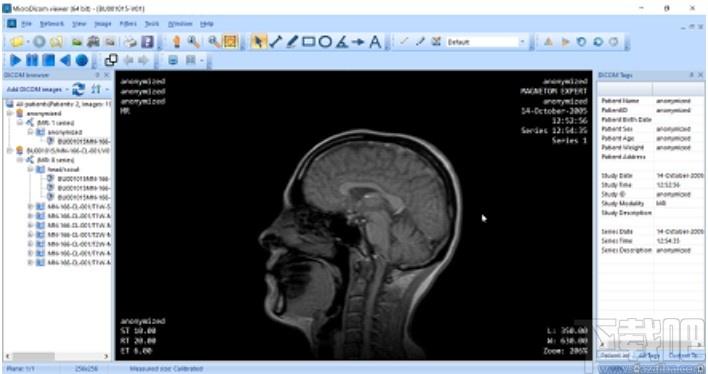
软件功能
1、MicroDicomviewer是一款简单的医学图像浏览软件
2、该软件能够打开浏览任何DICOM格式的医学图像,包括RLE、JPEG、JPEG2000等
3、支持对DICOM图像进行简单处理,包括测量、注释、调节亮度和对比度等
4、可以将添加到软件上的图片进行简单编辑浏览操作
5、支持多种格式导入导出
6、可用于操纵DICOM图像,是一款专为医学图像浏览而设计的软件
7、软件支持简单图像编辑、例如文本批注、字体颜色设置、图片打印等多种功能
软件特色
以DICOM格式打开和保存医学图像
读取任何制造商和设备的DICOM文件
支持的DICOM图像-无压缩和RLE,JPEG有损,JPEG无损,JPEG2000有损,JPEG2000无损压缩
结构化报告
MPEG-2和MPEG-4传输语法
封装的PDF
打开DICOM目录文件
显示来自DICOMDIR的患者名单
通过拖放或双击加载
以常见的图形格式(jpeg,bmp,png,gif,tiff)打开图像
将DICOM图像转换为JPEG,BMP,PNG,GIF,TIFF
将DICOM图像转换为电影文件格式(AVI)
将DICOM图像复制到剪贴板
鼠标驱动的水平窗口,用户定义的窗口预设
缩放和平移
医学图像处理操作
测量和注释
亮度/对比度控制
图像调整大小,旋转,翻转,反转
显示所选图像的DICOM属性
适用于患者CD/DVD,无需安装即可显示DICOM图像
使用方法
1、完成软件软件下载并对软件安装压缩包进行解压,双击.exe文件即可进行软件安装
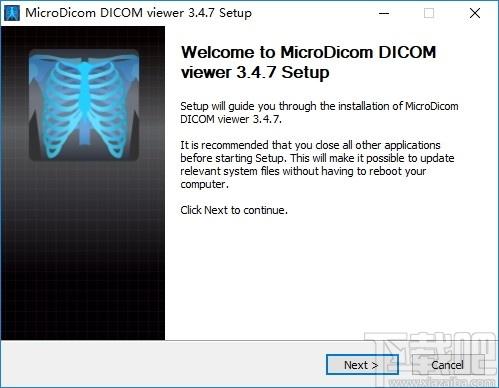
2、一直点击next按钮即可进行软件安装,完成软件安装后点击finish按钮即可关闭弹框
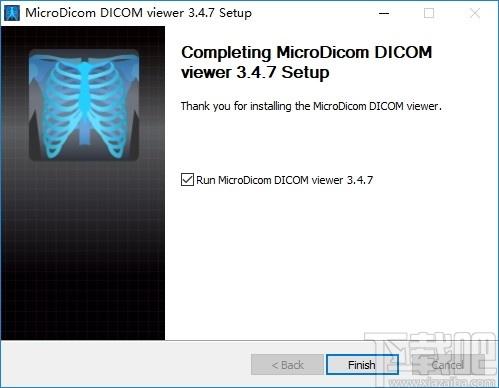
3、启动软件后进入软件操作界面,该界面可以将图片添加到软件上进行浏览编辑
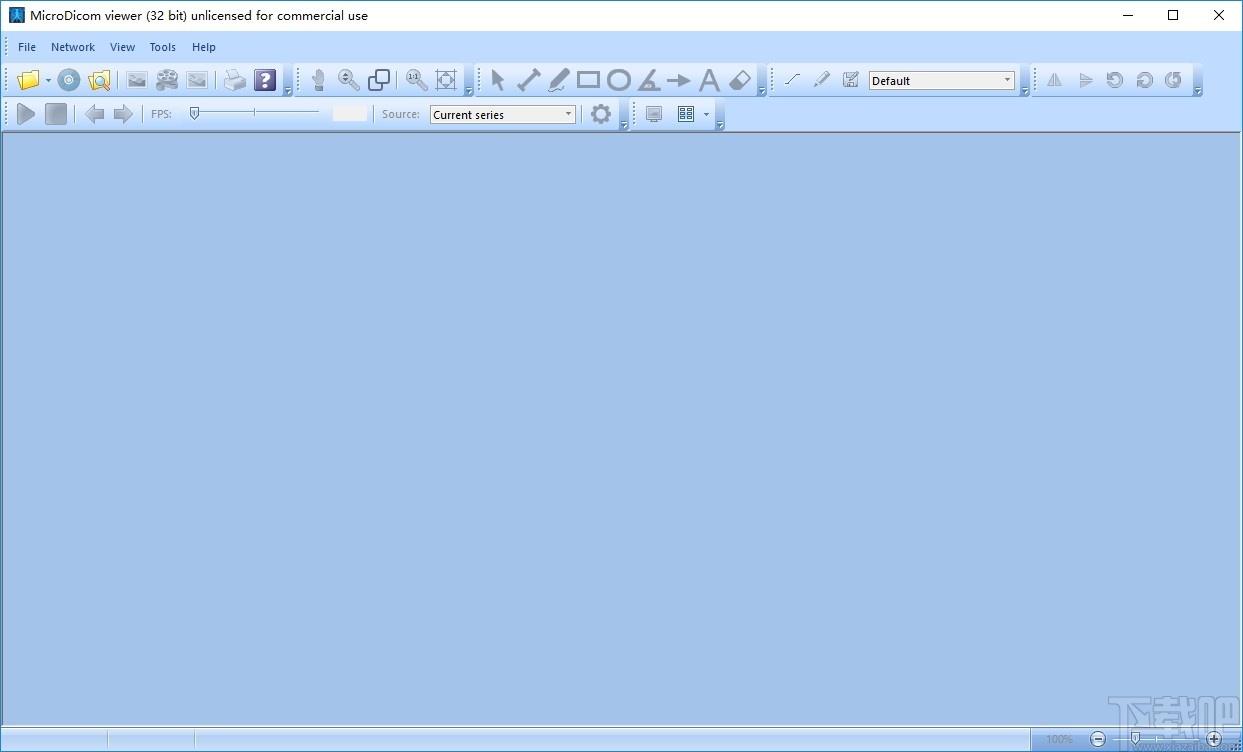
4、将图片添加到软件上后可以对图片信息进行编辑和设置
5、点击分屏按钮可以将图片分成多分进行预览
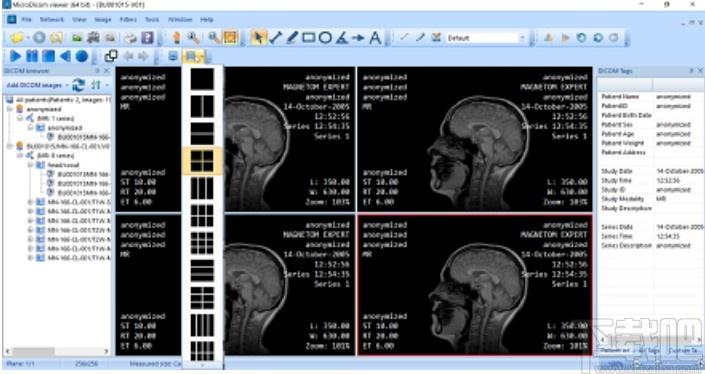
6、点击标签按钮弹出DICOM标签对话框,该弹框可以查看图片标签属性
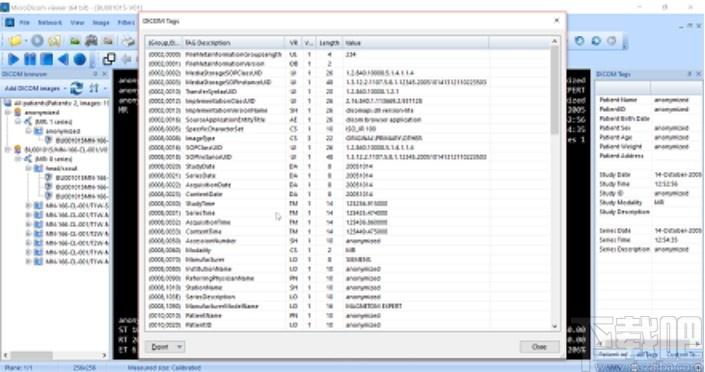
7、点击软件右上角的文件按钮弹出菜单功能栏可以对图片进行保存、打印等多种操作
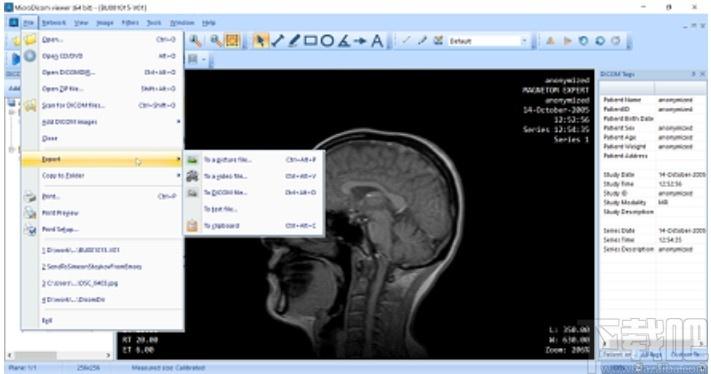
8、点击过滤按钮弹出图片过滤功能菜单列表,点击即可对图片进行对应过滤操作
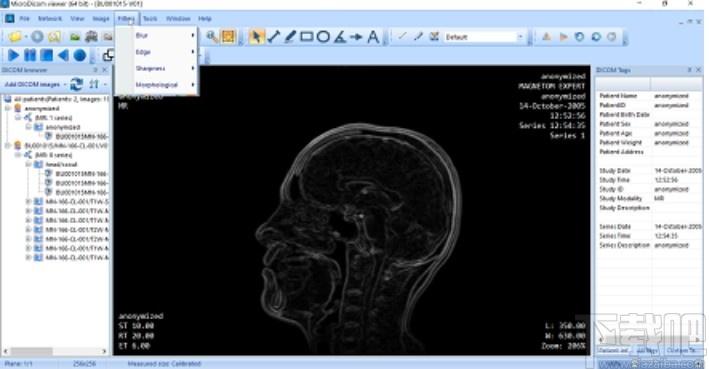
9、点击全图模式即可放大图片方便用户对图片进行仔细浏览
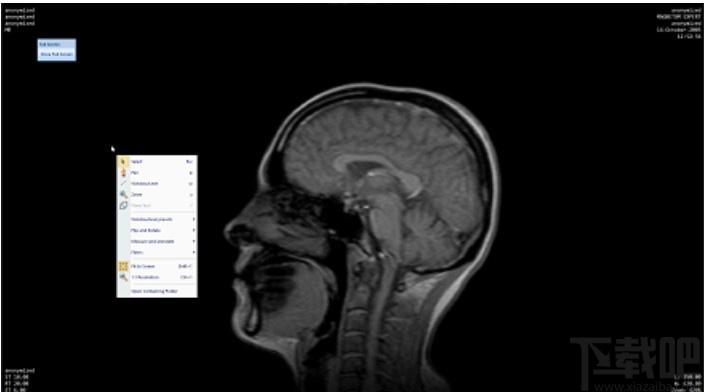
官方教程
打开软件,点击箭头按钮,出现对话框,选择你要打开的文件夹;或者用“open”打开单个图像
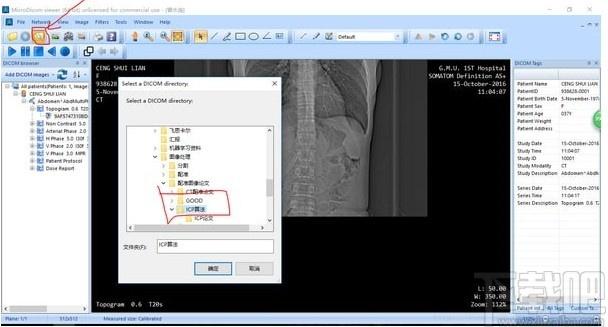
2.打开图片后点击“File””Export””Toapicturefile”,打开对话框,如图,标黄栏选择保存地址,下一栏输入文件名
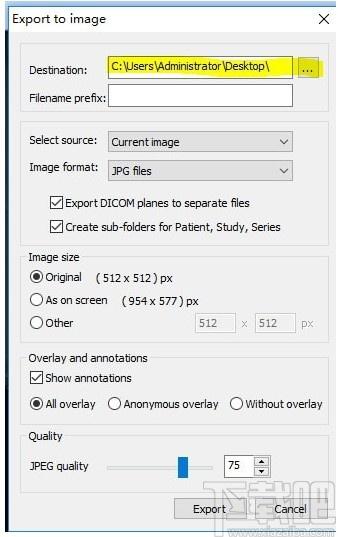
3.下图标黄栏选择“当前图像”、“当前系列”、“当前患者”、“所有患者”等,这就是批量转换的重点步骤。
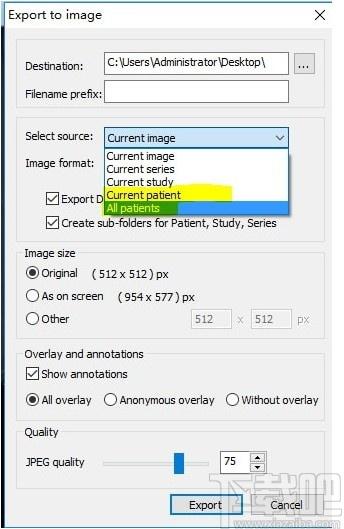
4.下图为选择储存格式的栏,根据个人需要选择
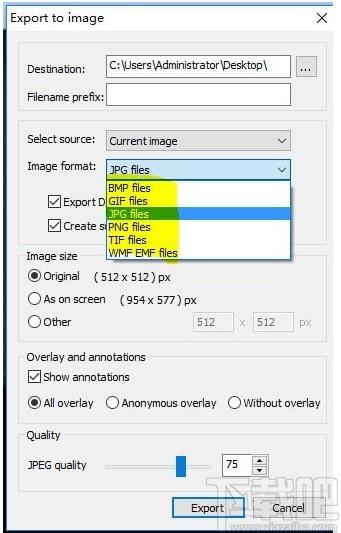
5.下图标黄部分是选择要不要保留注释;最后那一栏是设置图像质量。
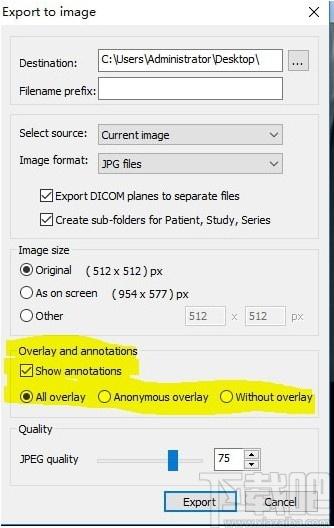
6.点击“Export”就OK了
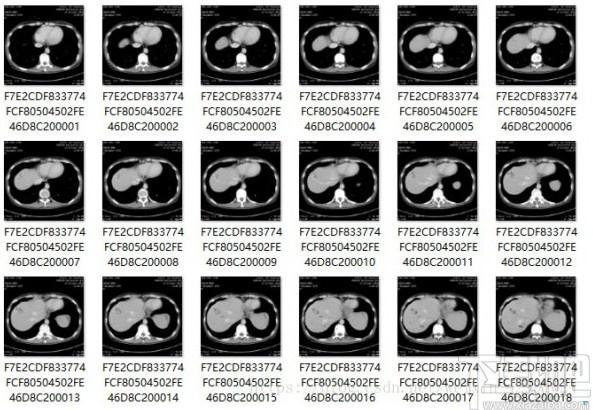
更新日志
3.7.7
新功能:
改进了PACS选项对话框
增加了添加具有不同AEtitle的相同DICOM服务器的能力
性能改进
稳定性改进
缺陷修复:
修复了多个崩溃
3.4.7
新功能:
返工设置。现在,设置保存在一个文件中-settings.xml。
添加了默认缩放设置。
在“从DICOM服务器下载”对话框中,将导出导出到搜索结果的txt/.csv。
在“从DICOM服务器下载”中添加了“复制到剪贴板”。
增加了打开受密码保护的zip文件的功能。
添加了代码签名证书。
将文件夹路径添加到用于存储从DICOM服务器下载的图像的设置的路径。
缺陷修复:
修复了设置xml文件中的错误。
修复了重置设置的问题。
修复了设置崩溃的问题。
修复了一些加载和保存设置的缺陷。
修复了与“搜索此患者的所有研究”相关的“下载DICOM服务器”对话框中的一个缺陷。
3.3.2
新增功能:
添加了文件夹,以设置从DICOM服务器下载的图像的存储位置。
增加了删除检查更新菜单项的功能。同时从CD/DVD版本中删除对更新菜单项的检查。
添加了标准推导,均值,中位数,最小值,最大值,矩形和椭圆形测量值的总和。
增加了更改度量工具单位的能力-毫米,厘米和英寸。
增加了从操作系统获取测量系统的功能。
缺陷修复:
解决了将DICOM导出到普通图像的问题。
修复了“从DICOM服务器下载”对话框中保存设置的问题。
修复了对当前系列中的所有图像应用反色的问题。
3.2.7
新功能:
新增了删除检查更新菜单项的功能。同时从CD/DVD版本中删除对更新菜单项的检查。
删除菜单的阴影。
在DICOM标签对话框和DICOM标签窗格中添加了搜索。
在DICOM浏览器中添加了按日期排序。
添加了在DICOM浏览器中显示患者ID或患者姓名的选项。
在DICOM浏览器中添加了隐藏级别。
增加了通过研究,系列和图像关键字在DICOM浏览器中进行搜索的功能。
在应用程序中添加了新的选项图标。
更改了CD/DVD版本的run.bat文件。
缺陷修复:
修复了导出到图像和导出到视频对话框的标题。
修复了在设置文件中保存默认窗口的问题。
3.1.4
新增功能:
打开图像时添加默认窗口选项
缺陷修复:
修复了PACS选项页更改后未启用“应用”按钮的问题。
在所有对话框中添加缺少的助记符。
修正了WindowingManager中更改后的回归。
修复了“选项”对话框中重置按钮的问题。
固定在窗口/级别页面和DICOM服务器页面中的选择。
修复了Windowing引擎中的几个错误。
3.0.1
新功能:
添加了隐藏区域工具。
添加了注释属性-厚度,颜色,不透明度和名称。
添加了注释属性对话框。
添加了增加和减少注释的厚度。
添加了增加和减少注释的字体大小。
返工测量并注释主菜单和上下文。
增加了选择更多注释的功能。添加了矩形选择工具。
添加显示,显示被选中,注释信息框仅命名选项。
返工测量并注释选项页面。
自动缩放覆盖字体大小。
在“选项”页面中添加了“重置”按钮。它将全部重置为出厂设置。
在“覆盖”选项页面中增加了更改覆盖字体类型的功能。
将动画页面重命名为电影页面。
使注释的绘制更快。
返工覆盖。
从DICOM文件获取FPS。
为视频导出对话框添加了默认和自定义FPS的单选按钮。
在电影工具栏中添加了FPS滑块。
将电影源添加到“电影”工具栏。
将动画和框架工具栏合并到Cine工具栏。
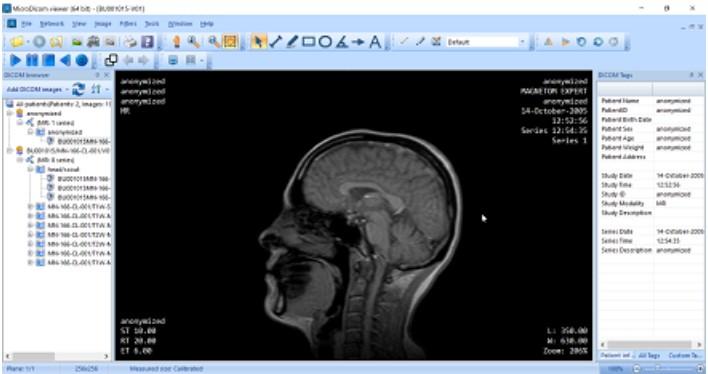
Tags:MicroDicom viewer下载,Dicom格式看图软件,图片浏览,看图软件
 DVDSubEdit (修改DVD字幕)媒体制作 / 237.65MB / 2023-5-1 / WinXP, WinAll / /
DVDSubEdit (修改DVD字幕)媒体制作 / 237.65MB / 2023-5-1 / WinXP, WinAll / / 小编点评:DVDSubEdit是一个免费的软件.
下载 exe文件捆绑工具安装制作 / 851.87MB / 2011-5-16 / WinAll, WinXP / /
exe文件捆绑工具安装制作 / 851.87MB / 2011-5-16 / WinAll, WinXP / / 小编点评:本程序的作用是可以将两个可执行程序.
下载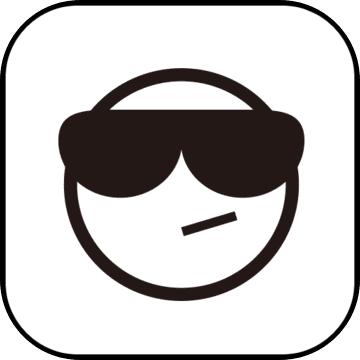 ACDSee Pro4中文版图像浏览 / 260.83MB / 2011-10-15 / WinXP, WinAll / /
ACDSee Pro4中文版图像浏览 / 260.83MB / 2011-10-15 / WinXP, WinAll / / 小编点评:目前最流行的数字图象处理软件,它能.
下载 TubeWiz V1.6下载 图像浏览 / 301.15MB / 2016-2-12 / Win8,Win7,WinXP / 英文 / 免费软件
TubeWiz V1.6下载 图像浏览 / 301.15MB / 2016-2-12 / Win8,Win7,WinXP / 英文 / 免费软件 小编点评:软件介绍TubeWiz是一个非常容.
下载 虚拟相册管理照片_PCSleek Free Album下载V1.55下载 图像浏览 / 559.62MB / 2016-11-3 / Win8,Win7,WinXP / 简体中文 / 免费软件
虚拟相册管理照片_PCSleek Free Album下载V1.55下载 图像浏览 / 559.62MB / 2016-11-3 / Win8,Win7,WinXP / 简体中文 / 免费软件 小编点评:软件介绍PCSleekFreeAlbu.
下载 云脉车牌识别V1.0下载 图像浏览 / 524.12MB / 2011-7-10 / Win8,Win7,WinXP / 简体中文 / 免费软件
云脉车牌识别V1.0下载 图像浏览 / 524.12MB / 2011-7-10 / Win8,Win7,WinXP / 简体中文 / 免费软件 小编点评:软件介绍云脉车牌识别是一款简单易于使用的wi.
下载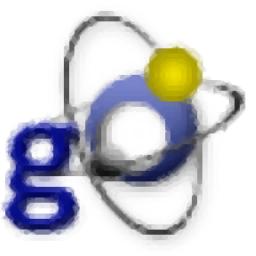 gMKVExtractGUI下载-mkv提取软件 v2.5.2 中文版 视频编辑 / 491.68MB / 2018-3-10 / WinAll / 简体中文 / 免费软件
gMKVExtractGUI下载-mkv提取软件 v2.5.2 中文版 视频编辑 / 491.68MB / 2018-3-10 / WinAll / 简体中文 / 免费软件 小编点评:软件介绍gMKVExtractGUI是一款非.
下载 萌车大作战免费下载-萌车大作战游戏下载v1.0.15 官方安卓版赛车竞速 / 930.89MB / 2011-8-28 / Android / 中文 / 北京快博科斯信息技术有限公司 / v1.0.15 官方安卓版
萌车大作战免费下载-萌车大作战游戏下载v1.0.15 官方安卓版赛车竞速 / 930.89MB / 2011-8-28 / Android / 中文 / 北京快博科斯信息技术有限公司 / v1.0.15 官方安卓版 小编点评:萌车大作战游戏是一款超棒的竞速类游戏。大.
下载 极速领域qq飞车台服下载-qq飞车手游台服官方版下载v1.40.0.10206 安卓台湾版赛车竞速 / 504.49MB / 2013-8-30 / Android / 繁体 / 社区工作室 / v1.40.0.10206 安卓台湾版
极速领域qq飞车台服下载-qq飞车手游台服官方版下载v1.40.0.10206 安卓台湾版赛车竞速 / 504.49MB / 2013-8-30 / Android / 繁体 / 社区工作室 / v1.40.0.10206 安卓台湾版 小编点评:qq飞车手游台服是一款由腾讯根据旗下最着名的新时代.
下载 紫青双剑变态版本下载-紫青双剑满v版公益服下载v3.5.0 安卓bt飞升版变态手游 / 256.63MB / 2017-6-18 / Android / 中文 / v3.5.0 安卓bt飞升版
紫青双剑变态版本下载-紫青双剑满v版公益服下载v3.5.0 安卓bt飞升版变态手游 / 256.63MB / 2017-6-18 / Android / 中文 / v3.5.0 安卓bt飞升版 小编点评:紫青双剑变态版是一款充满更多完美风格的.
下载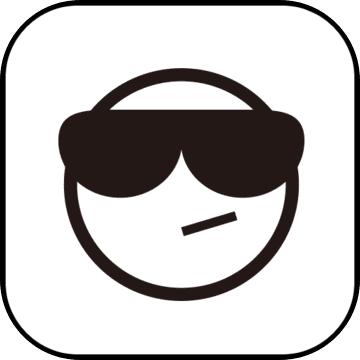 河图寻仙记手游变态版下载-河图寻仙记私服下载v1.1.1 安卓版变态手游 / 717.4MB / 2013-3-11 / Android / 中文 / v1.1.1 安卓版
河图寻仙记手游变态版下载-河图寻仙记私服下载v1.1.1 安卓版变态手游 / 717.4MB / 2013-3-11 / Android / 中文 / v1.1.1 安卓版 小编点评:河图寻仙记私服带有卡通二次元的人物雕刻.
下载 平安夜行抄bt版下载-平安夜行抄满v版下载v1.1.3 安卓版变态手游 / 462.85MB / 2022-1-25 / Android / 中文 / v1.1.3 安卓版
平安夜行抄bt版下载-平安夜行抄满v版下载v1.1.3 安卓版变态手游 / 462.85MB / 2022-1-25 / Android / 中文 / v1.1.3 安卓版 小编点评:平安夜行抄bt变态版是一款精彩好玩的日系.
下载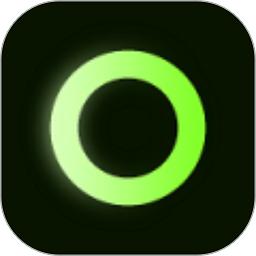 影图照片编辑软件下载-影图照片编辑app下载v1.4 安卓版摄影摄像 / 727.35MB / 2013-2-23 / Android / 中文 / 湖南山丘市场管理有限公司 / v1.4 安卓版
影图照片编辑软件下载-影图照片编辑app下载v1.4 安卓版摄影摄像 / 727.35MB / 2013-2-23 / Android / 中文 / 湖南山丘市场管理有限公司 / v1.4 安卓版 小编点评:影图照片编辑app是一款图片编辑使用功能,帮.
下载 货车行货主手机版下载-货车行货主app下载v2.2.0 免费安卓版
货车行货主手机版下载-货车行货主app下载v2.2.0 免费安卓版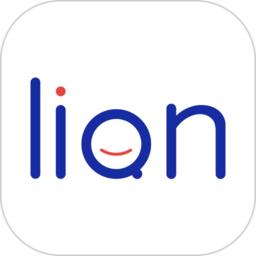 联联周边游app最新版下载-联联周边游官方版下载v7.0.0 安卓手机版
联联周边游app最新版下载-联联周边游官方版下载v7.0.0 安卓手机版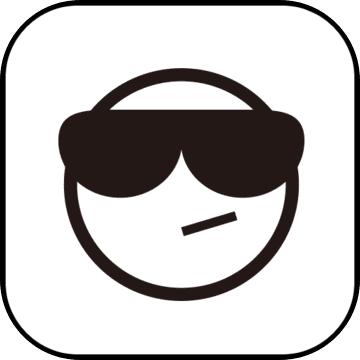 苍穹修仙传变态版下载-苍穹修仙传公益服下载v1.0.1 安卓bt版
苍穹修仙传变态版下载-苍穹修仙传公益服下载v1.0.1 安卓bt版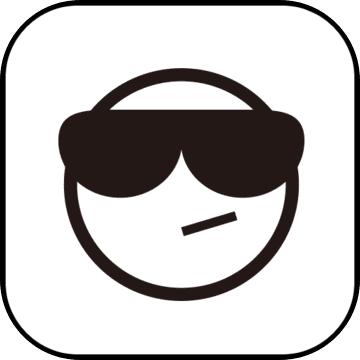 死神斩之灵私服下载-死神斩之灵变态服下载v1.2.1 安卓bt版
死神斩之灵私服下载-死神斩之灵变态服下载v1.2.1 安卓bt版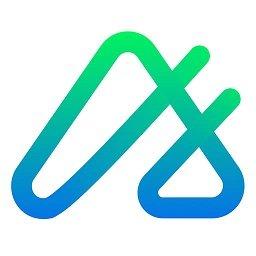 智慧安保管理平台最新版下载-智慧安保管理平台app下载v0.2.18 安卓版
智慧安保管理平台最新版下载-智慧安保管理平台app下载v0.2.18 安卓版 大昌优驾app下载-大昌优驾手机版下载v5.3.6.0 安卓版
大昌优驾app下载-大昌优驾手机版下载v5.3.6.0 安卓版 法管家法务端最新版下载-法管家法务端app下载v3.11 安卓版
法管家法务端最新版下载-法管家法务端app下载v3.11 安卓版 水站宝app最新版下载安装-水站宝订水系统下载v1.1.9 安卓版
水站宝app最新版下载安装-水站宝订水系统下载v1.1.9 安卓版 宏地云app下载-宏地云最新版下载v1.0.7 安卓版
宏地云app下载-宏地云最新版下载v1.0.7 安卓版 讯编pdf阅读器手机版下载-讯编pdf阅读器app下载v1.0.0 安卓版
讯编pdf阅读器手机版下载-讯编pdf阅读器app下载v1.0.0 安卓版 陕汽互联app官方下载-陕汽互联最新版本下载v3.2.8 安卓版
陕汽互联app官方下载-陕汽互联最新版本下载v3.2.8 安卓版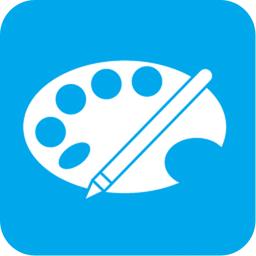 图片编辑工具app下载-图片编辑工具手机版下载v9.36.116 安卓版
图片编辑工具app下载-图片编辑工具手机版下载v9.36.116 安卓版
因赛气道宝手机版下载-因赛气道宝app下载v1.0.1 安卓版
 商务办公 / 851.90MB / 2014-1-16 / Android / 中文 / 深圳因赛德思医疗科技有限公司 / v1.0.1 安卓版 下载
商务办公 / 851.90MB / 2014-1-16 / Android / 中文 / 深圳因赛德思医疗科技有限公司 / v1.0.1 安卓版 下载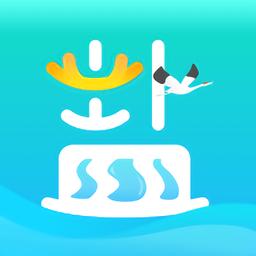
我的盐城app下载安装最新版-我的盐城官方版下载v2.4.1 安卓免费版
 商务办公 / 809.74MB / 2011-3-7 / Android / 中文 / 盐城市城南科技创业投资有限公司 / v2.4.1 安卓免费版 下载
商务办公 / 809.74MB / 2011-3-7 / Android / 中文 / 盐城市城南科技创业投资有限公司 / v2.4.1 安卓免费版 下载
口碑商家版app下载官方正版-支付宝口碑商家app(阿里本地通)下载v12.6.3.1 安卓版
 商务办公 / 590.43MB / 2011-1-20 / Android / 中文 / 杭州口口相传网络技术有限公司 / v12.6.3.1 安卓版 下载
商务办公 / 590.43MB / 2011-1-20 / Android / 中文 / 杭州口口相传网络技术有限公司 / v12.6.3.1 安卓版 下载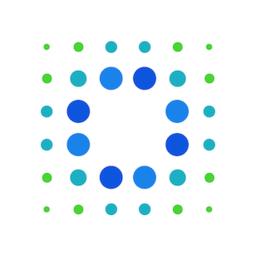
泛能手机版下载-泛能app下载v1.1.1R 安卓版
 商务办公 / 907.66MB / 2017-4-11 / Android / 中文 / 新奥数能科技有限公司 / v1.1.1R 安卓版 下载
商务办公 / 907.66MB / 2017-4-11 / Android / 中文 / 新奥数能科技有限公司 / v1.1.1R 安卓版 下载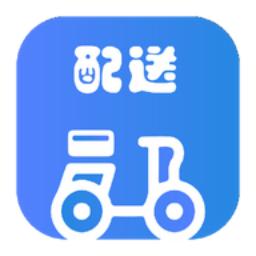
云端骑士手机版下载安装-云端骑手官方版下载v1.16.0 安卓版
 商务办公 / 715.10MB / 2012-5-25 / Android / 中文 / 郑州束云网络科技有限公司 / v1.16.0 安卓版 下载
商务办公 / 715.10MB / 2012-5-25 / Android / 中文 / 郑州束云网络科技有限公司 / v1.16.0 安卓版 下载
简斯云ess app下载-简斯云ess手机版下载v1.2.0 安卓版
 商务办公 / 403.78MB / 2011-4-22 / Android / 中文 / 万宝简斯(上海)智能科技有限公司 / v1.2.0 安卓版 下载
商务办公 / 403.78MB / 2011-4-22 / Android / 中文 / 万宝简斯(上海)智能科技有限公司 / v1.2.0 安卓版 下载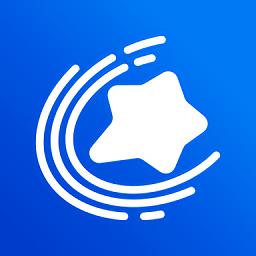
圆通星辰客户端下载-圆通星辰app下载v1.0.37 安卓版
 商务办公 / 485.78MB / 2017-4-25 / Android / 中文 / 上海圆通速递有限公司 / v1.0.37 安卓版 下载
商务办公 / 485.78MB / 2017-4-25 / Android / 中文 / 上海圆通速递有限公司 / v1.0.37 安卓版 下载
神骥变态版下载-神骥bt版下载v1.2 安卓版
 变态手游 / 358.20MB / 2011-11-22 / Android / 中文 / v1.2 安卓版 下载
变态手游 / 358.20MB / 2011-11-22 / Android / 中文 / v1.2 安卓版 下载
天涯群侠满v变态版下载-天涯群侠手游bt版下载v1.1.5 安卓版
 变态手游 / 899.66MB / 2016-2-21 / Android / 中文 / v1.1.5 安卓版 下载
变态手游 / 899.66MB / 2016-2-21 / Android / 中文 / v1.1.5 安卓版 下载
朕之江山变态版下载-朕之江山bt公益服下载v1.3.0.21 安卓sf版
 变态手游 / 469.55MB / 2018-11-7 / Android / 中文 / v1.3.0.21 安卓sf版 下载
变态手游 / 469.55MB / 2018-11-7 / Android / 中文 / v1.3.0.21 安卓sf版 下载
红警复刻手机版下载-红警复刻版下载v1.03 安卓bt版
 变态手游 / 249.66MB / 2021-7-22 / Android / 中文 / v1.03 安卓bt版 下载
变态手游 / 249.66MB / 2021-7-22 / Android / 中文 / v1.03 安卓bt版 下载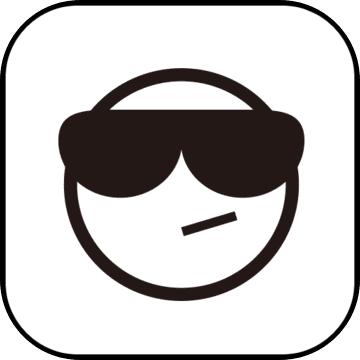
一姬当千满v变态版下载-一姬当千手游bt版下载v11.0.21 安卓豪华版
 变态手游 / 126.66MB / 2010-8-7 / Android / 中文 / v11.0.21 安卓豪华版 下载
变态手游 / 126.66MB / 2010-8-7 / Android / 中文 / v11.0.21 安卓豪华版 下载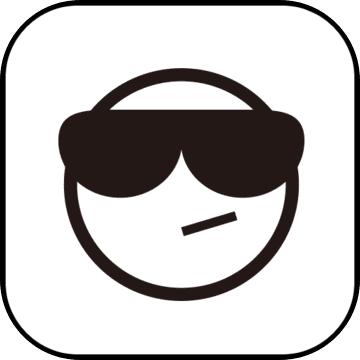
梦幻仙语bt果盘版安卓下载-梦幻仙语bt果盘版下载v1.5.0 安卓版
 变态手游 / 64.58MB / 2015-1-4 / Android / 中文 / v1.5.0 安卓版 下载
变态手游 / 64.58MB / 2015-1-4 / Android / 中文 / v1.5.0 安卓版 下载